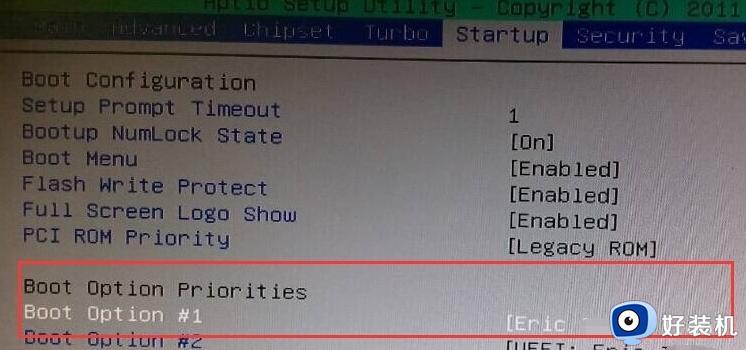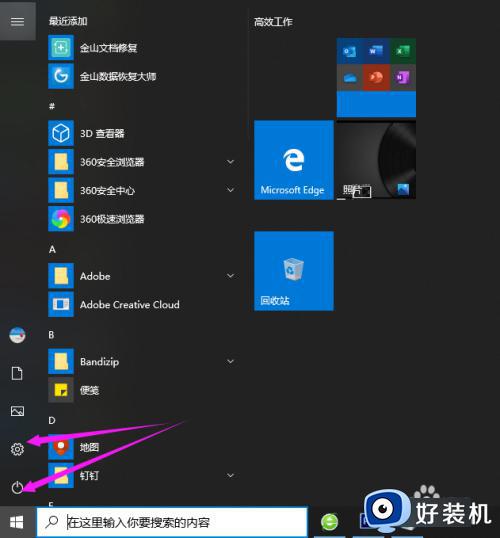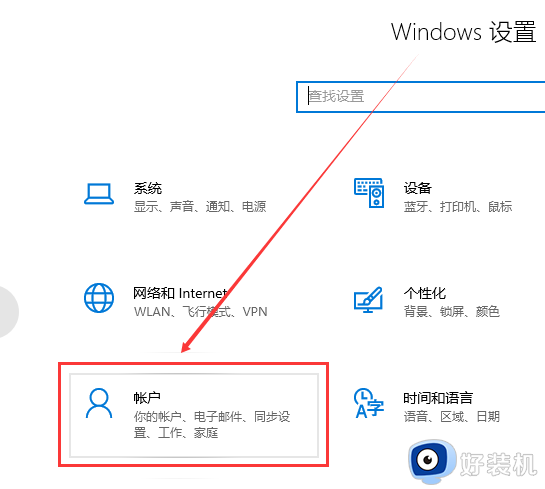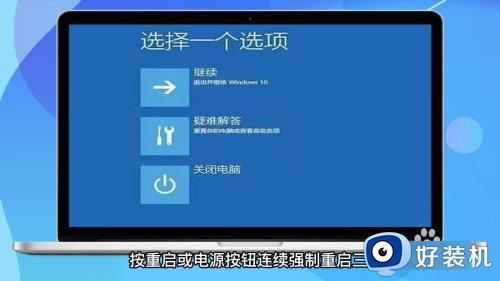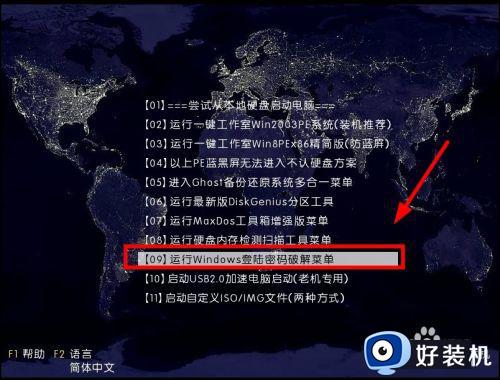windw10电脑密码忘记怎么办 windw10忘记密码如何开机
有些用户在入手微软windw10电脑之后,也都迫不及待的进行系统的开机密码设置,可是由于频繁的更换windw10系统的开机登录密码,导致一段时间没有时间时,重新开机登录时却把密码忘记了,对此windw10电脑密码忘记怎么办呢?下面小编就来告诉大家windw10忘记密码开机解决方法。
推荐下载:win1064位下载
具体方法:
方法一:
1、使用快捷键“win+i”打开设置界面,选择“账户”选项。
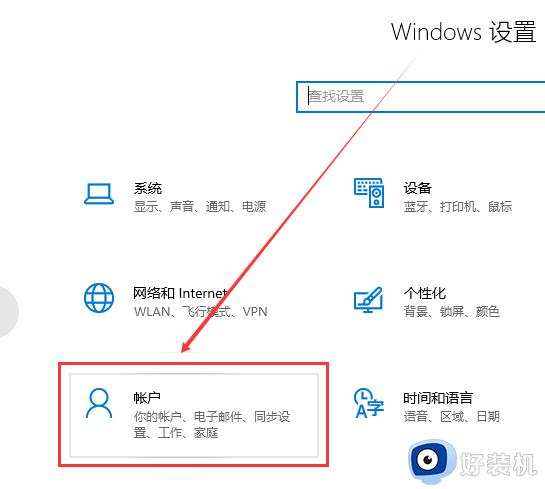
2、在账户信息中,单击“改用Microsoft账户登录”。
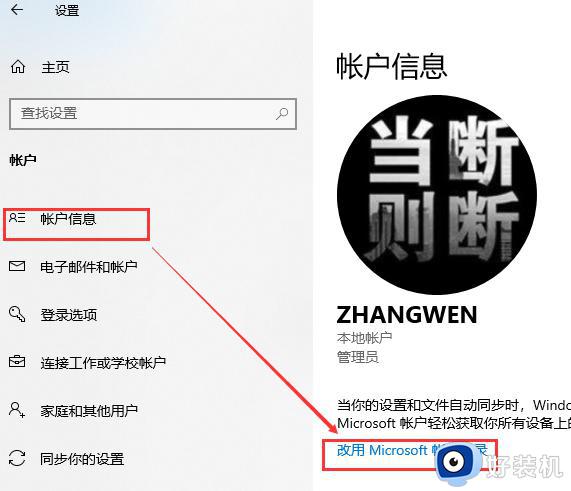
3、在弹出的窗口中选择“忘记了用户名”。
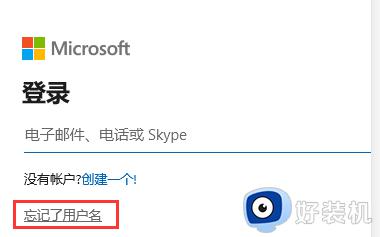
4、在弹出的“恢复用户名”窗口中根据提示输入注册时的电子邮件或电话号码,单击下一步。
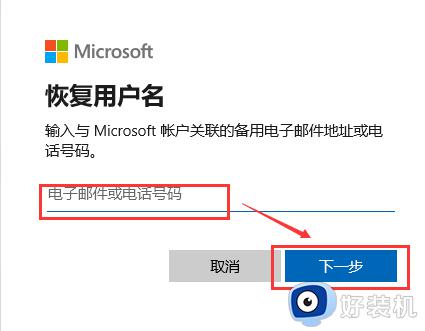
5、输入向邮件或者手机号中发送的代码,点击下一步就可以重置密码了。
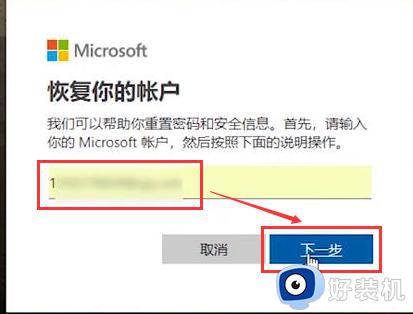
方法二:
1、在桌面上找到此电脑,鼠标右键单击选中“管理”选项。
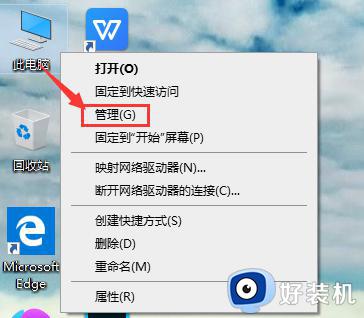
2、在计算机管理窗口中,找到“本地用户和组”,选中“用户”并双击。
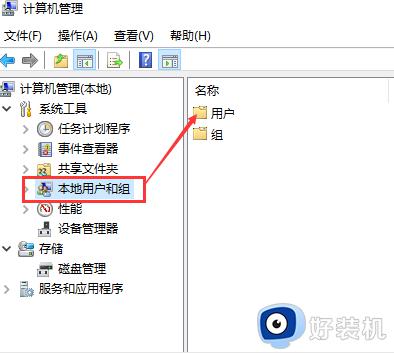
3、找到需要更改密码的账户,右键选中“设置密码”。
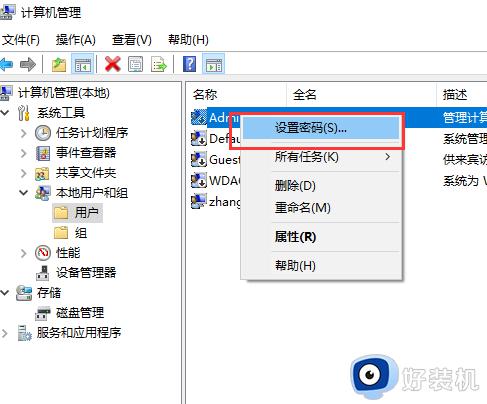
4、弹出的窗口选择“继续”。
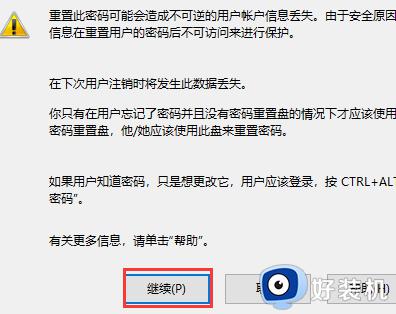
5、在弹出的窗口中设置新密码,点击确定。
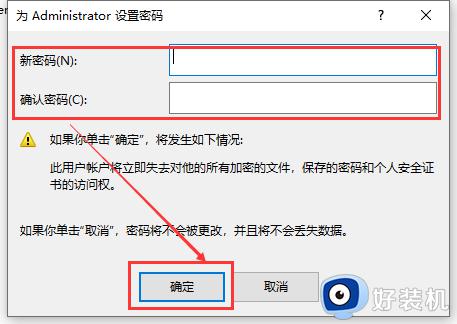
6、在弹出窗口显示“密码已设置”,密码重新设定成功。
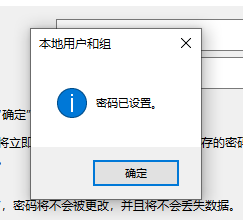
上述就是小编告诉大家的windw10忘记密码开机解决方法了,如果有遇到这种情况,那么你就可以根据小编的操作来进行解决,非常的简单快速,一步到位。